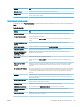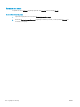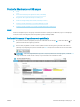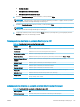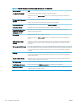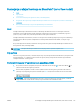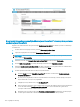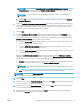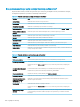HP PageWide Managed Color MFP E77650, E77660, P77940, P77950, P77960, P77440, Flow MFP E77650, E77660 - Korisnički priručnik
Drugi korak: Omogućavanje značajke Skeniranje na SharePoint
®
i stvaranje brze postavke
za skeniranje na SharePoint
Slijedite ove korake kako biste omogućili značajku Skeniranje na SharePoint stvorili brzu postavku za skeniranje
na SharePoint:
1. Koristeći kartice za navigaciju na vrhu, pritisnite Skeniranje/digitalno slanje.
2. U lijevom navigacijskom oknu pritisnite Skeniranje na SharePoint®.
NAPOMENA: Brze postavke su prečaci za zadatke kojima možete pristupiti s početnog zaslona pisača ili
putem aplikacije Brze postavke.
3. Odaberite potvrdni okvir Omogući skeniranje na SharePoint®, a zatim pritisnite Dodavanje....
4. Unesite Naziv brze postavke (na primjer, "Skeniranje na SharePoint") i Opis brze postavke.
5. Odaberite Opciju pokretanja brzih postavki kako biste odredili što će se dogoditi nakon što odaberete brzu
postavku na upravljačkoj ploči pisača, a zatim pritisnite gumb Dalje.
6. Koristite sljedeće korake kako biste dodali put mape SharePoint.
a. Pritisnite Dodaj na stranici Odredište SharePoint ® kako biste otvorili stranicu Dodavanje puta do
odredišta SharePoint ®.
b. Otvorite prozor preglednika, dođite do mape SharePoint za korištenje, a zatim kopirajte put mape iz
mape SharePoint u tom prozoru preglednika.
c. Zalijepite put mape SharePoint u polje Put SharePoint ®: .
d. Prema zadanim postavkama, pisač zapisuje preko postojeće datoteke koja ima isti naziv datoteke kao
i nova datoteka. Izbrišite Zamijeni postojeću datoteku tako da nova datoteka istog naziva kao i
postojeća dobiva ažuriranu oznaku vremena/datuma.
e. Odaberite opciju iz padajućeg izbornika Postavke provjere valjanosti. Odaberite je li potrebna prijava
na web-mjesto SharePoint s akreditivima ili spremite akreditive unutar brze postavke.
136 Poglavlje 6 Skeniraj HRWW